智能监考中心¶
如果担心线上考试系统的监测功能不够完善,可以了解下优考试的【智能监考中心】,让管理员监控考生考试,线上严肃监考防止考生作弊,保障考试公平。
智能监考中心功能介绍¶
1、管理员可在监控中心,查看打开页面数量、已登录验证数量、已就绪数量、正在考试人数、未考人数、已考人数等,随时掌握考试情况。
2、三路视频摄像头开启后,360度无死角实时监控,可查看考生脸部情况、周围情况和答题情况。
智能监考流程¶
考试监控设置步骤¶
1、创建考试时,直接进入试卷设置页面,或在已创建好的试卷右侧,点击【设置】,进入试卷设置页面;
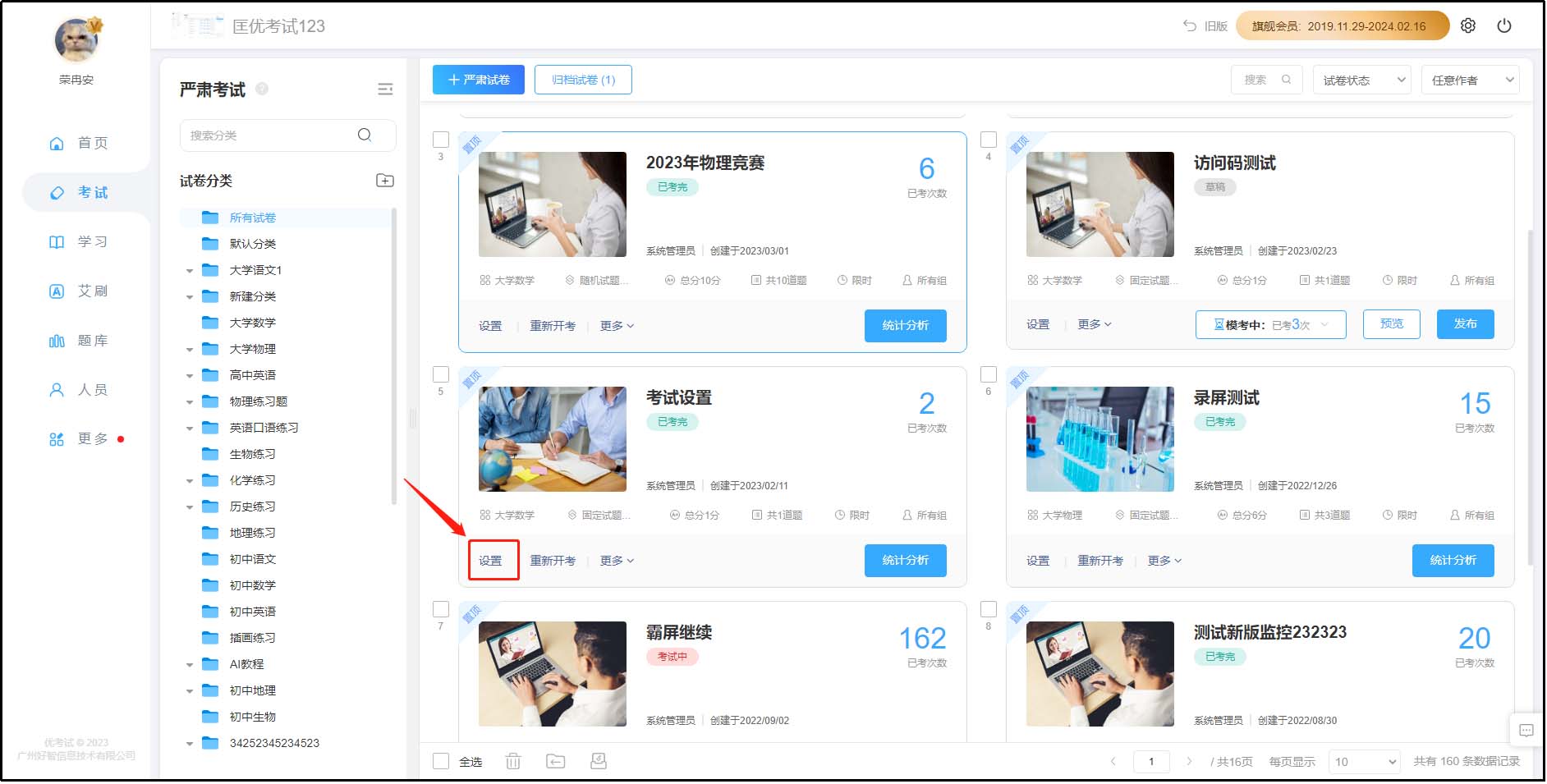
2、点击【防作弊设置】,勾选“霸屏功能”、“PC端摄像头监考”、“手机摄像头辅助监考”、“PC端屏幕录像监考”,
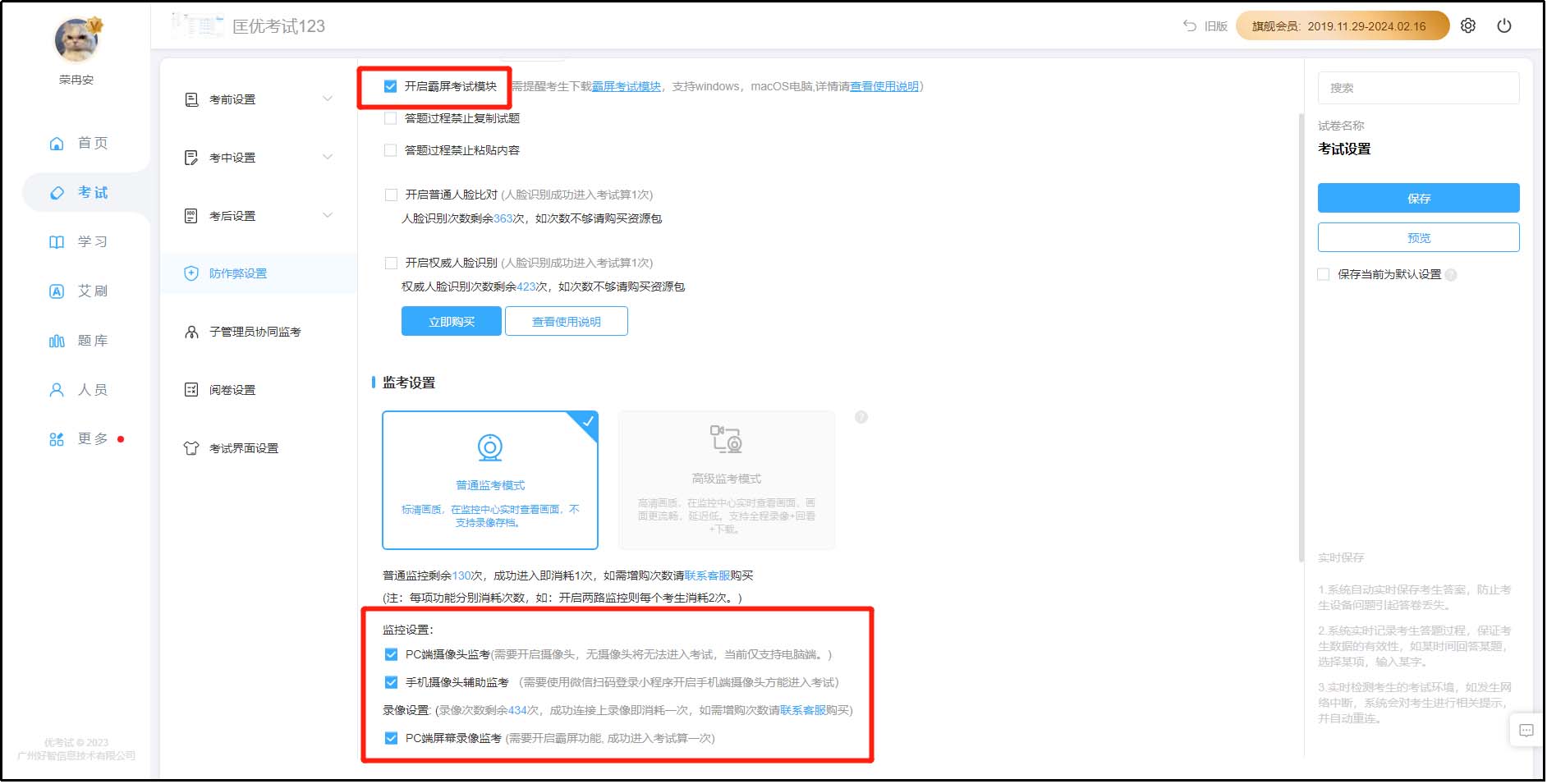
点击【子管理员协同监考】勾选开启,点击保存,即设置完成。
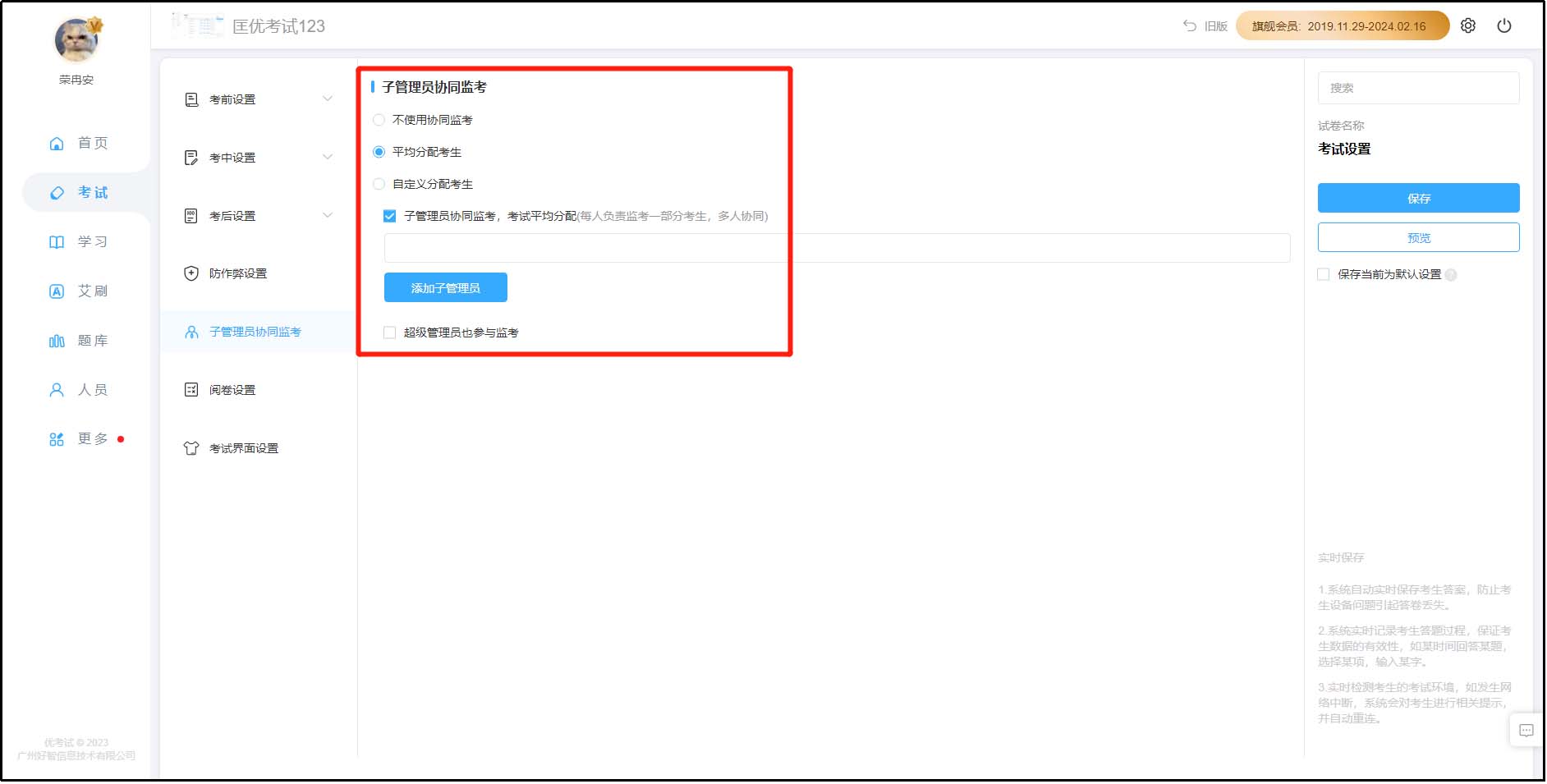
3、考生开始考试后,管理员点击打开【考试】-【严肃考试】,选择想要监考的试卷,点击【更多】-【考试监控】,进入监考页面;
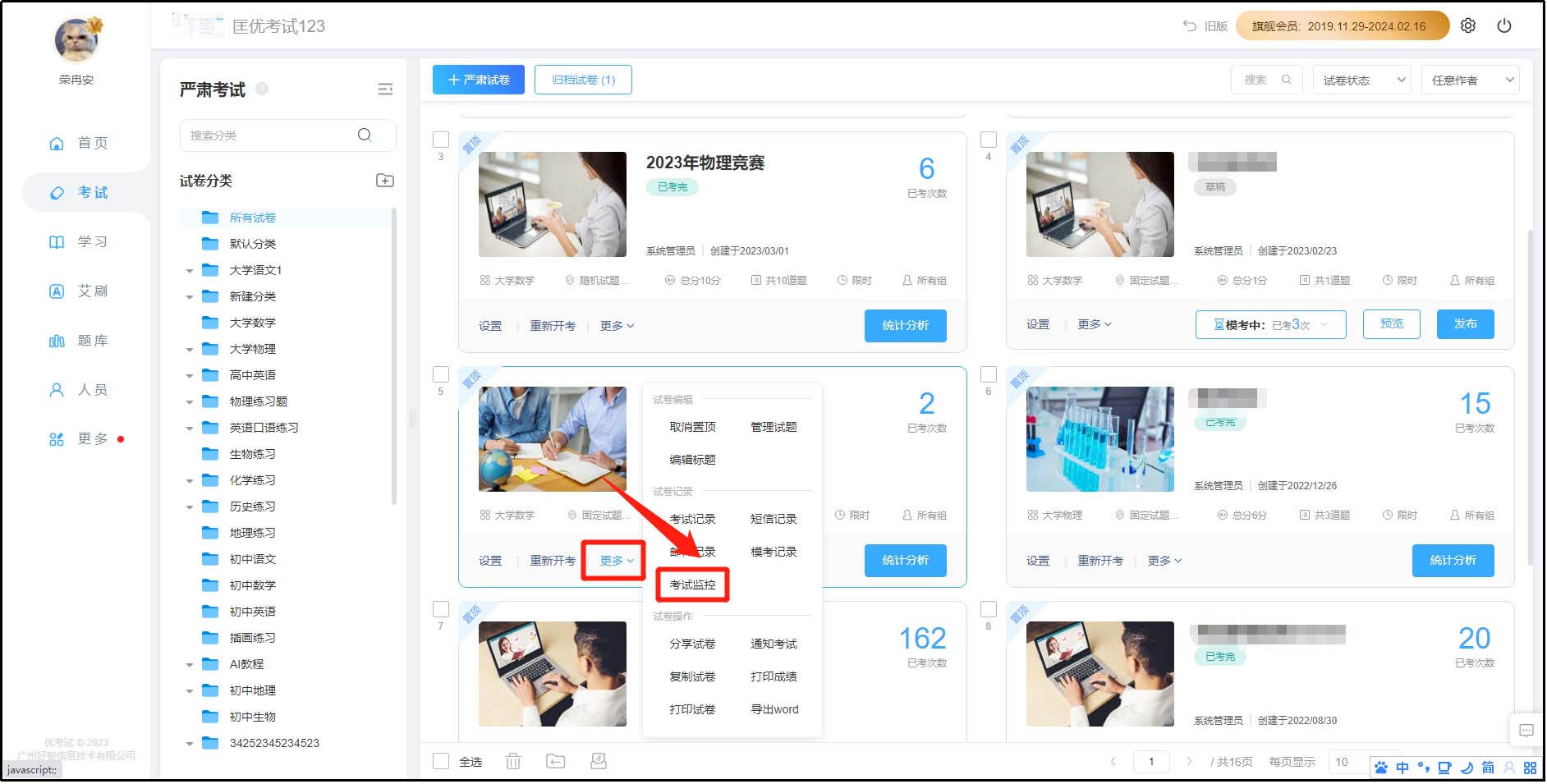
查看摄像头监控¶
1、在监控页面中,点击【正在考】,即可看到查看多屏监控按钮和正在考试的学生列表,【点击查看多屏监控】即可查看全部考生的监控画面,点击考生后面的小摄像头即可单独查看该考生的监控画面。
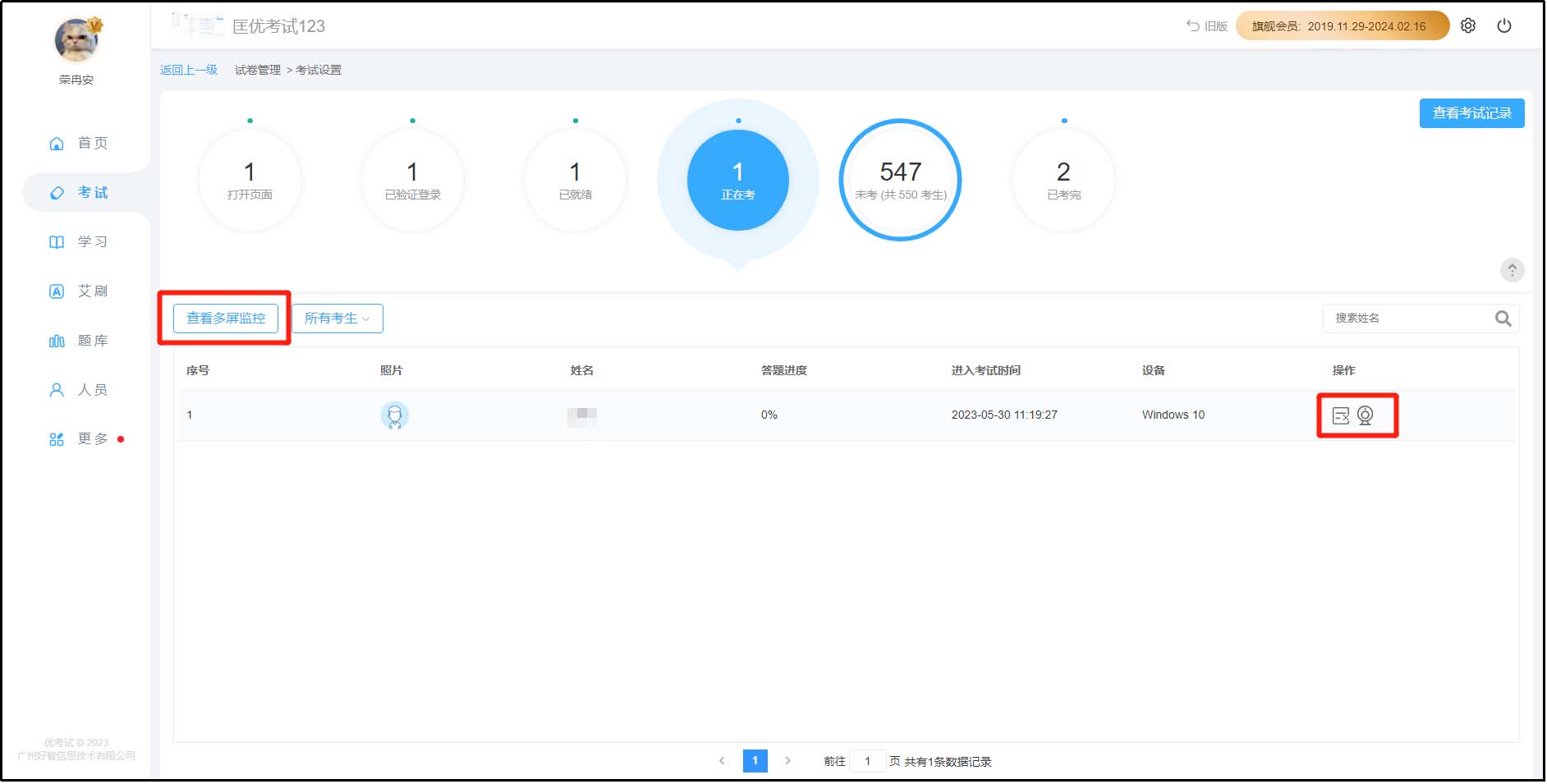
2、多屏监控效果:单页可查看12名考生的监控画面。
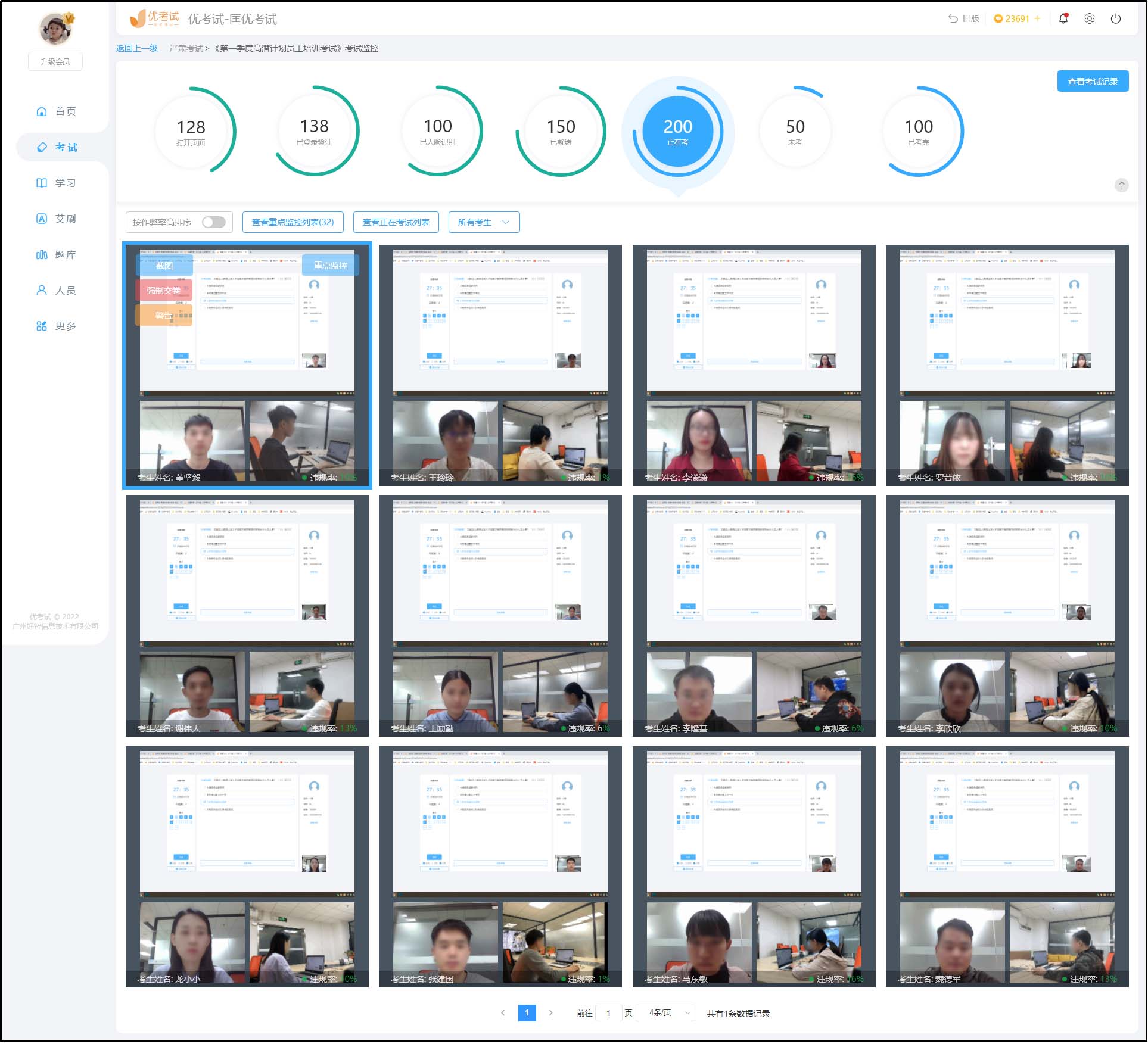
3、在监控画面中,鼠标移到相应考生的监控页面,可对该考生进行监控截图、发送警告语、强制交卷和列入重点监控对象,点击【重点监控按钮】即可看到被列入重点监控的考生页面。
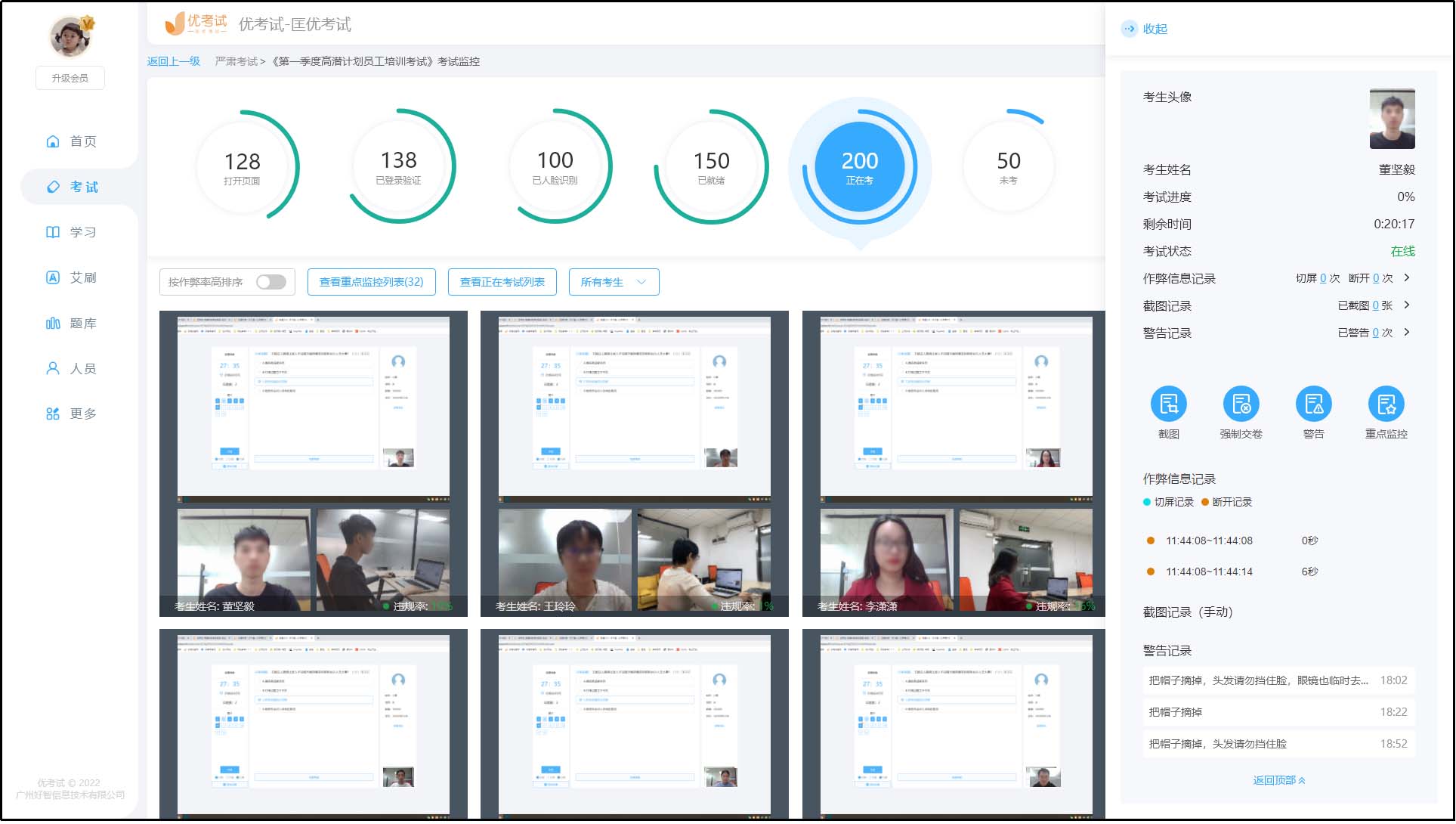
4、点击【警告按钮】即可对该考生发送警告语。
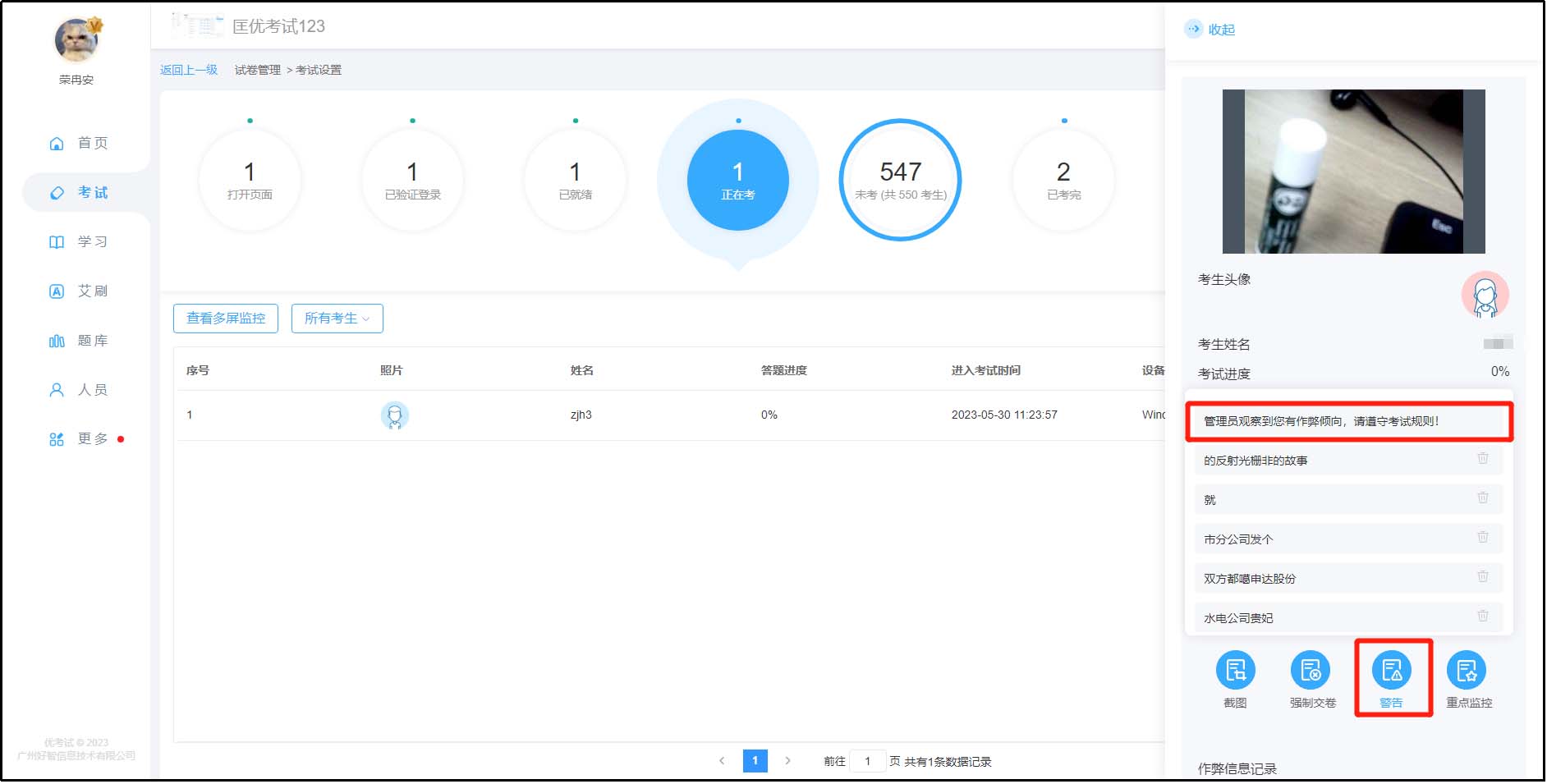
5、管理员可自定义编写警告语(最多添加20条)。
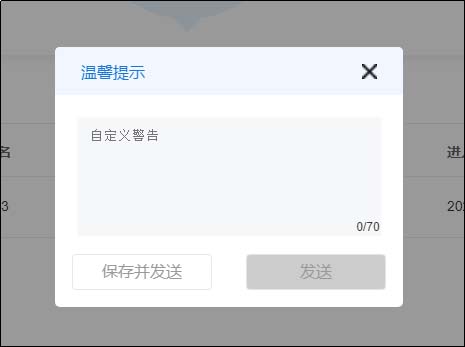
6、如考生作弊严重,监考老师可以对该考试进行考试截图保留证据,必要情况可采取强制交卷行动。点击考生的监考画面可以查看该生的作弊记录截图和警告记录,监考老师对考生的警告和截图系统都会有相应的记录可查询。
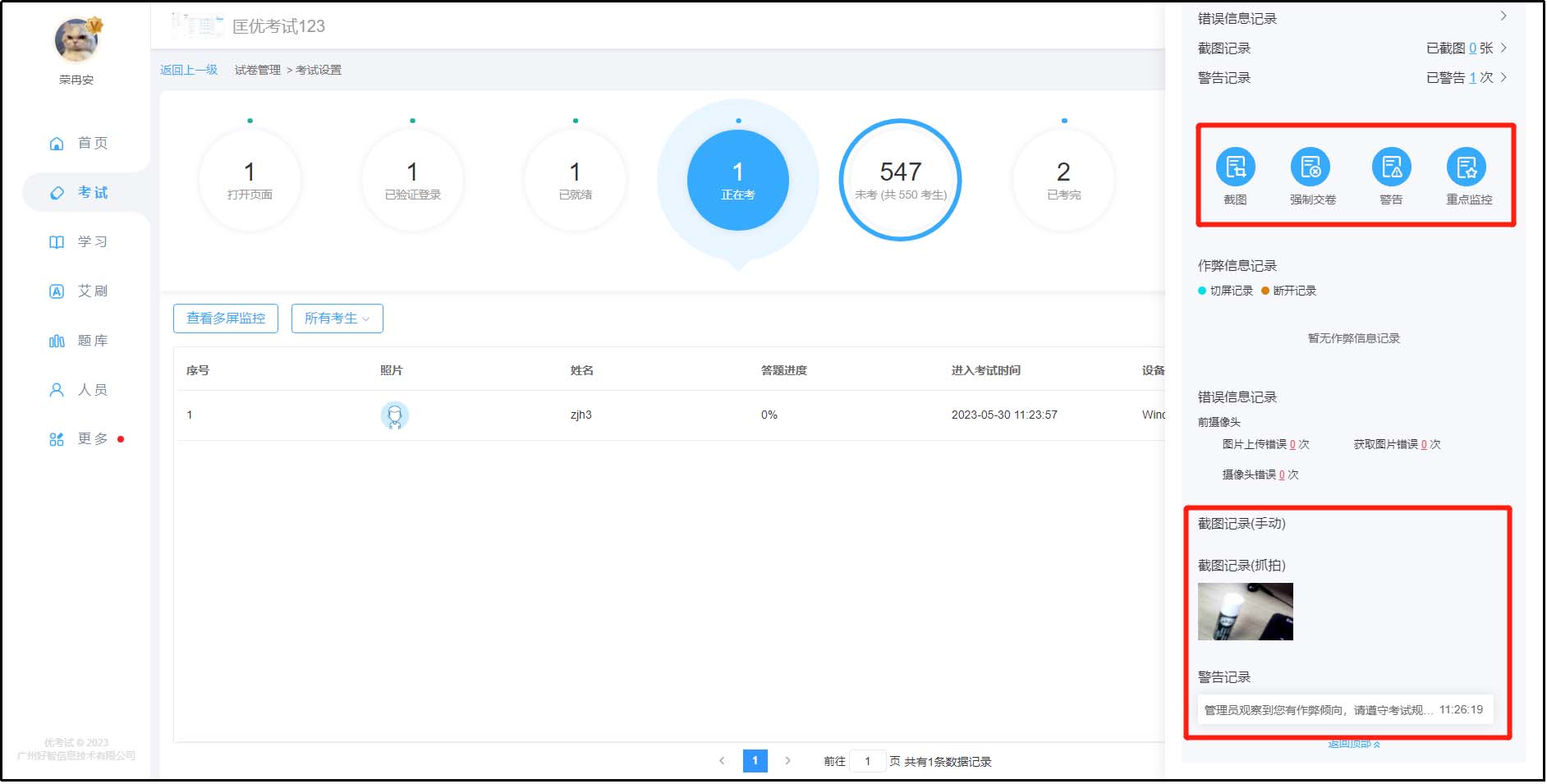
注意事项:¶
1、如需设置子管理员监考,需要在考试开始之前,提前添加好需要监考的子管理员,考试开始后,系统会给子管理员自动平均分配考生进行监考。
2、如使用PC录屏功能,必须先启用霸屏考试模块功能。在霸屏模式下,PC录屏功能才能正常运行。